GIMPs palett Lager är en mycket kraftfull funktion, men alternativet Länklager har nästan varit dolt. Funktioner som blandningslägen och opacitetsreglaget är ganska uppenbara och inbjuder till experiment. Men eftersom knapparna för länklager är utom osynliga tills du faktiskt klickar på dem är det väldigt enkelt att förbise denna användbara funktion.
Vad gör länklager?
Den här funktionen länkar helt enkelt två eller flera lager ihop så att du kan tillämpa transformationer lika till varje lager utan att behöva slå samman dem först. Detta ger dig självklart flexibiliteten att senare göra transformationer oberoende, vilket du inte kunde göra om du hade slagit samman lagren.
Medan länklager låter dig flytta, ändra storlek, rotera och vända lager ihop, gäller det bara för dessa typer av omvandlingar. Du kan till exempel inte tillämpa ett filter på flera länkade lager samtidigt. Du måste antingen tillämpa filtret på varje lager oberoende eller slå samman lagren först. Om du flyttar ett länkat lagers position i dialogrutan Lager kommer alla länkade lager att förbli i sin position i lagerstapeln, så dessa måste flyttas upp eller ner oberoende av varandra.
Hur man länkar lager i GIMP
Det är väldigt enkelt att länka lager, när du väl vet hur, men eftersom knapparna inte är markerade från början kan du enkelt förbise dem.
-
Öppna GIMP med ditt projekt som har flera lager.
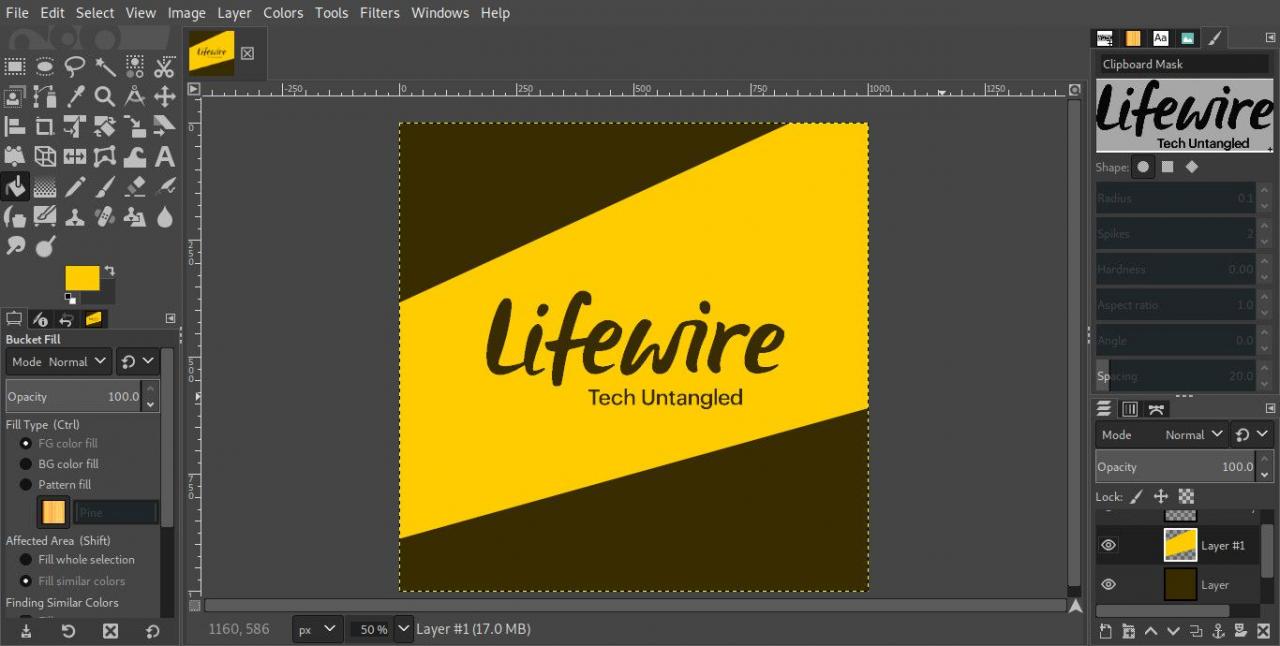
-
Rikta uppmärksamheten mot skikt dialog. Det är som standard längst ned till höger på skärmen. Välj Länklager rutor bredvid vart och ett av lagren som du vill binda ihop. Det är den tomma rutan direkt till höger om ögonikonen. Ikonerna ser ut kedjor när den är aktiverad.
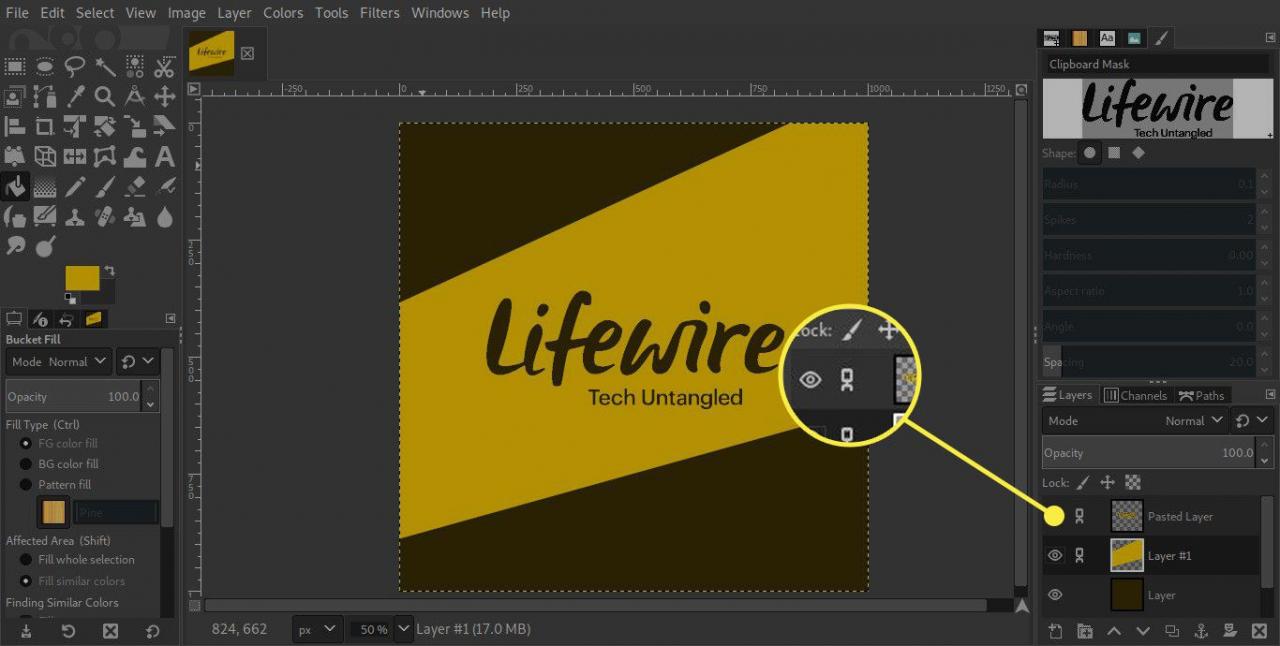
-
Med lagren länkade ihop väljer du något lager och drar det. Du ser alla lager som du har länkat flyttas ihop.
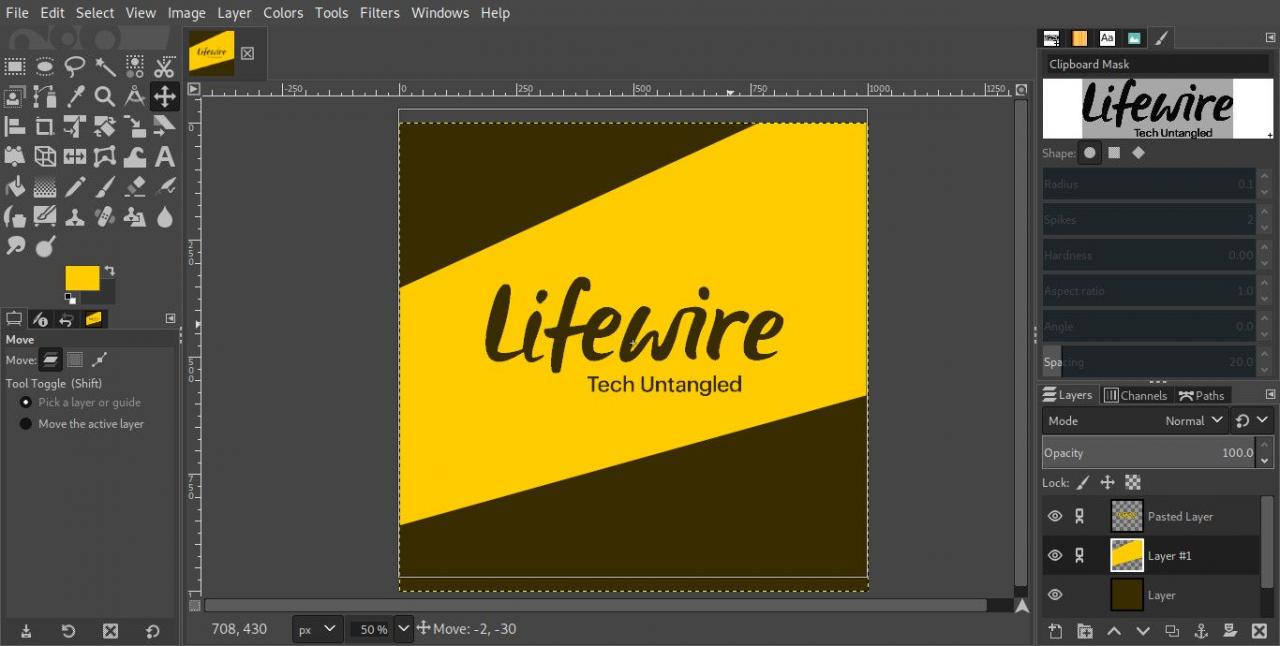
-
Försök ta bort länkarna genom att välja kedja ikoner om igen. Börja sedan flytta ett av lagren igen. Lägg märke till att det är oberoende igen nu.
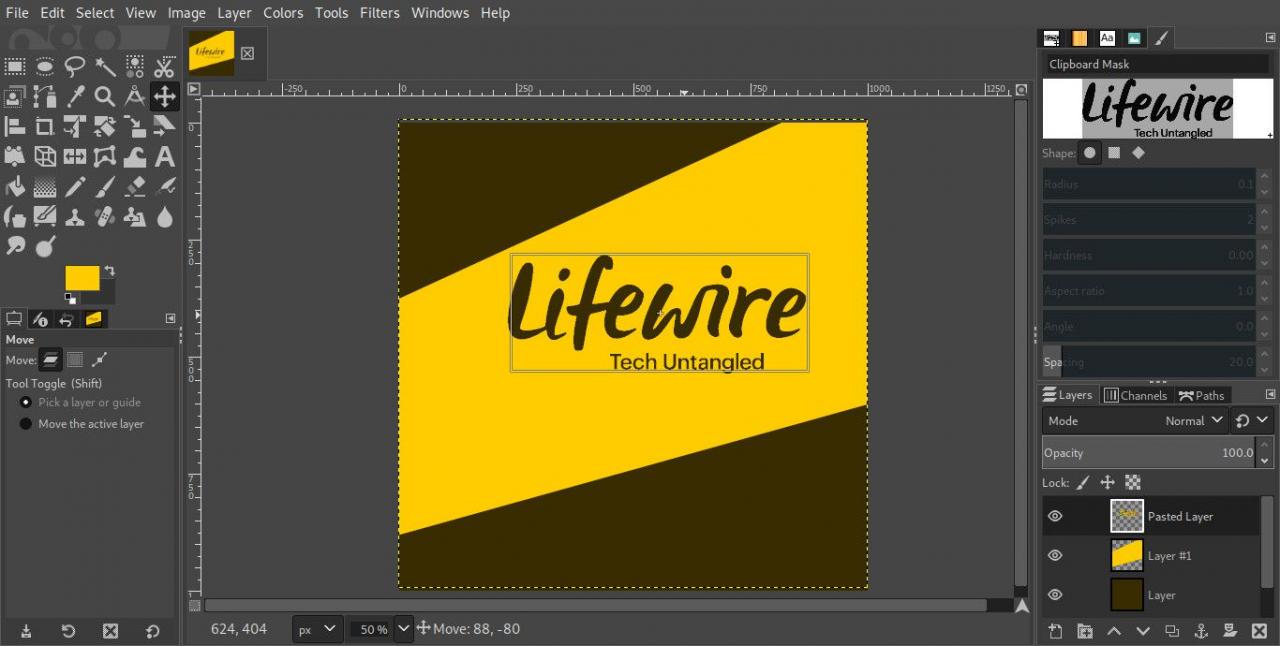
Om du är bekant med att länka lager i Adobe Photoshop kommer den här tekniken att vara lite främmande, särskilt eftersom det inte finns något alternativ att ha mer än en grupp länkade lager när som helst. I de flesta fall bör detta dock inte vara ett problem om du inte arbetar regelbundet med dokument med ett stort antal lager.
Om du använder alternativet för att länka lager får du flexibilitet att snabbt och enkelt tillämpa transformationer i flera lager, utan att förlora möjligheten att tillämpa ändringar i enskilda lager senare.
